Dans le monde en ligne d'aujourd'hui, votre enfant peut être exposé à de nombreux dangers. Par conséquent, vous devez penser à la sécurité de votre enfant, car il est aussi vulnérable en ligne que dans la vraie vie. Twitch compte des millions d'utilisateurs dans le monde qui se réunissent pour jouer à des jeux, discuter et diffuser. Votre enfant peut envoyer des messages privés non sollicités à d'autres utilisateurs. Whisper est l'une des méthodes les plus simples pour envoyer des messages directs à des amis ou à d'autres streamers sur Twitch. Mais comme tout autre système de messagerie, il existe de nombreux problèmes de sécurité que tous les parents devraient connaître.
Puisque vous êtes ici pour découvrir comment chuchoter sur Twitch, je vais vous donner évaluation détail sur le sujet. Vous découvrirez tout, de l'utilisation de ce système de messagerie à la modification de ses niveaux de confidentialité.
Qu’est-ce que Twitch Whispers ?
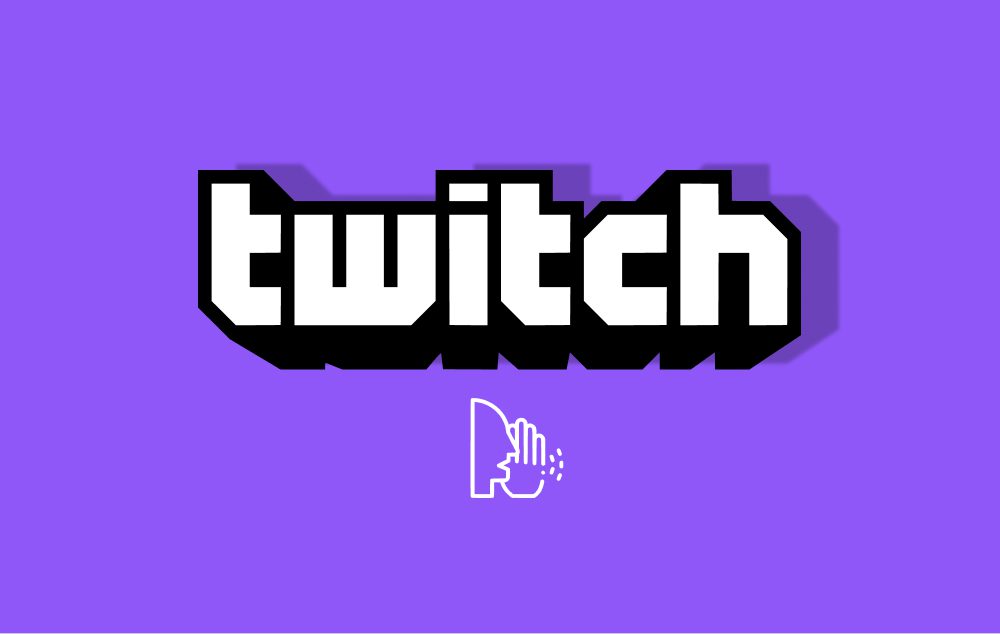
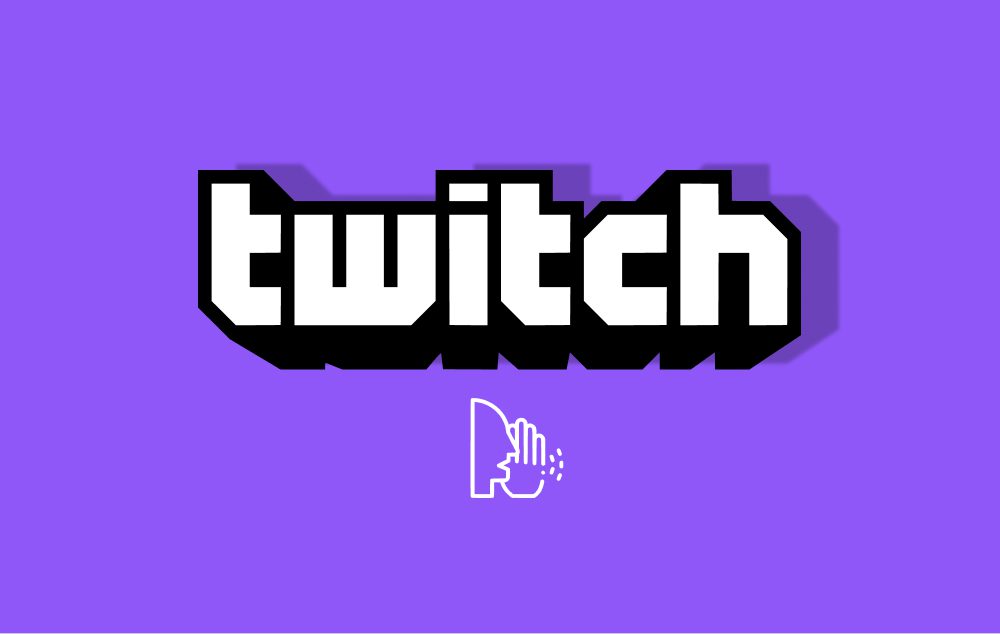
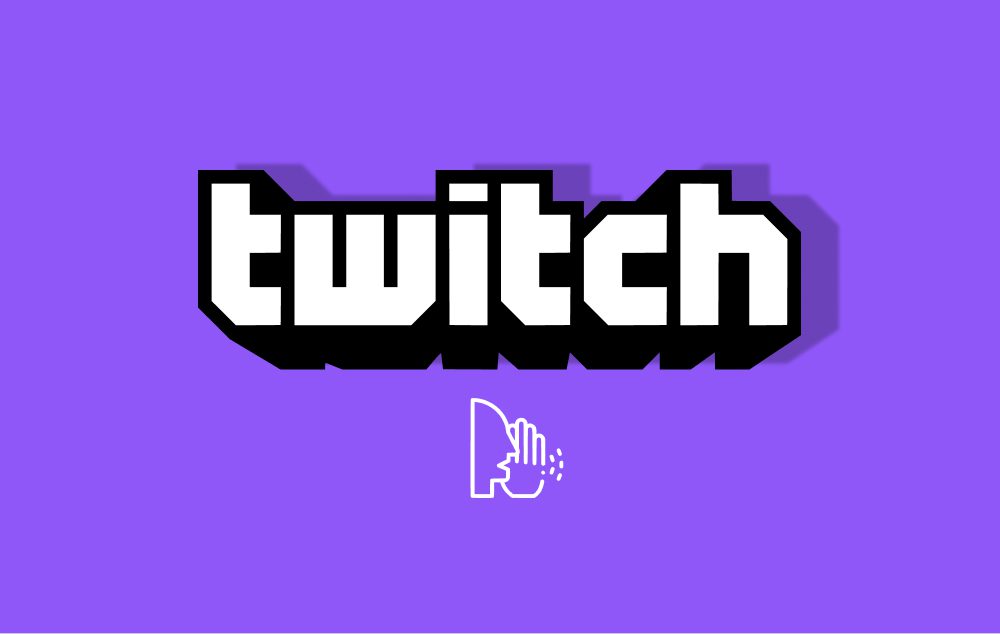
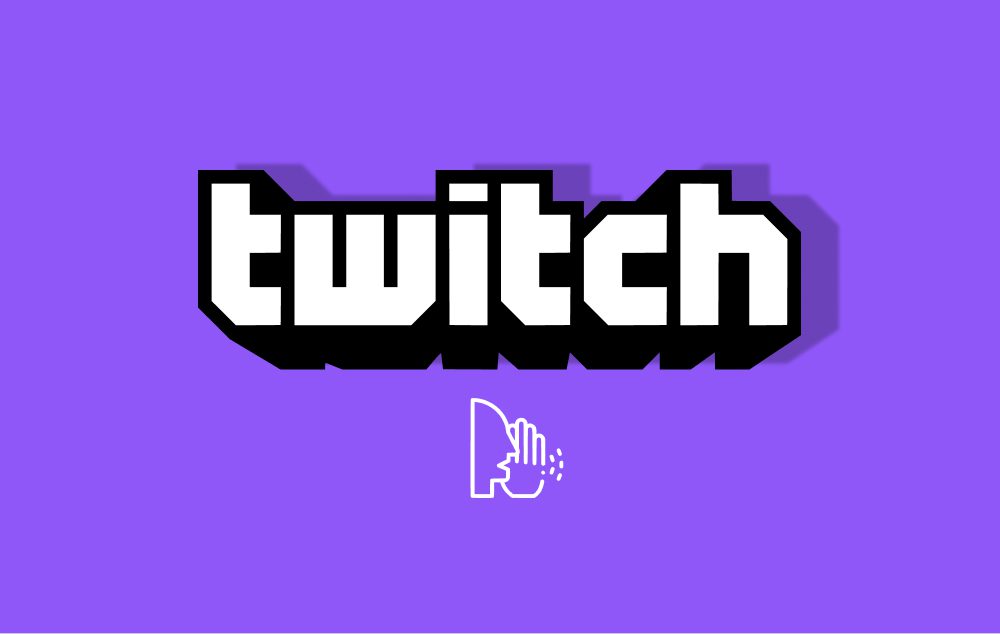
Comme mentionné précédemment, Twitch Whispers est une fonctionnalité sur Twitch qui permet la messagerie directe et privée. Alors que les autres messages partagés dans les salles publiques sont destinés à une discussion générale, les chuchotements sont destinés à des discussions en tête-à-tête. Les chuchotements peuvent être envoyés à n'importe quel utilisateur en streaming à condition qu'il ait choisi les paramètres de confidentialité pour l'autoriser. La communication discrète est facile sur cette plateforme. Cela peut être amusant pour votre enfant car il peut parler avec son ami. Cependant, cela peut aussi être inquiétant lorsqu’ils parlent à des inconnus. Il existe toutes sortes de personnes sur Twitch, dont certaines peuvent avoir des intentions malveillantes. Il est donc important de superviser l’utilisation de cette fonctionnalité par votre enfant.
Les chuchotements sont-ils privés sur Twitch ?
Les chuchotements sont privés, les gens qui chuchotent n’engagent pas le grand public. Twitch ne censure pas du tout les conversations chuchotées. Les parents eux-mêmes doivent protéger leurs enfants contre les contacts avec les mauvaises personnes. Si votre enfant chuchote à une personne inconnu , il existe un risque de danger. Il peut y avoir des prédateurs d’enfants potentiels cachés sur la plateforme. Ils peuvent facilement manipuler des enfants crédules. Il est donc impératif de veiller à ce que votre enfant n’interagisse pas beaucoup avec des inconnus.
Quelle est la différence entre un message murmuré et un message chat ?
La différence entre un murmure et un message de discussion sur Twitch c'est avant tout en visibilité :
– Messages de chat : ils sont publics et toute personne qui suit le flux peut les voir. Toute personne participant au chat pendant une diffusion en direct pourra voir le message de chat de votre enfant.
– Whispers : Ce sont les messages directs entre deux utilisateurs de la plateforme. Par exemple, lorsque votre enfant envoie un message à l'aide de la fonction murmure, seul le destinataire prévu de ce message le voit.
En raison de la totale ouverture des conversations dans le chat, cela peut parfois être invasif. C'est pourquoi les chuchotements sont précieux pour les conversations privées. Assurez-vous cependant que l’enfant utilise cette fonctionnalité de manière responsable. Ils devraient dialoguer avec leurs amis ou parents qu’ils connaissent personnellement.
Comment chuchoter sur Twitch : Détail et étapes
Maintenant que vous savez ce que sont les chuchotements, permettez-moi de clarifier le processus de chuchotement sur Twitch. C’est une procédure simple et directe. Cela peut être fait sur un ordinateur ou un appareil mobile.
Comment chuchoter sur Twitch depuis un PC ?
Si votre enfant utilise Twitch sur un PC, voici les méthodes étape par étape pour envoyer un chuchotement :
1. Utiliser les commandes de discussion
C’est l’une des façons les plus simples de chuchoter.
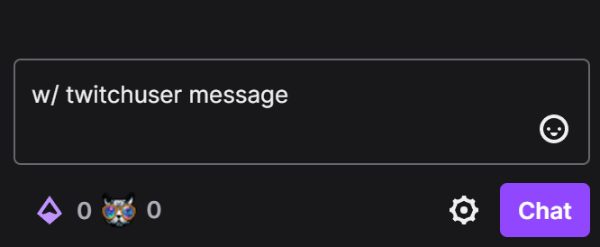
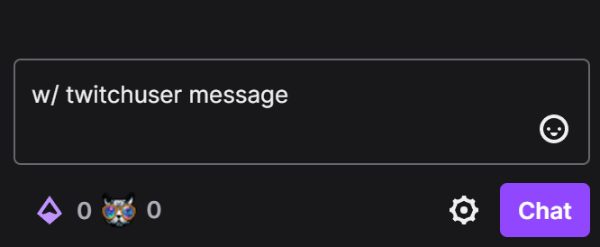
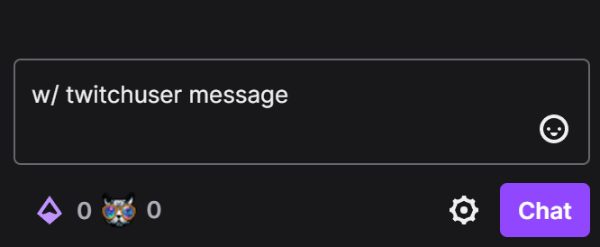
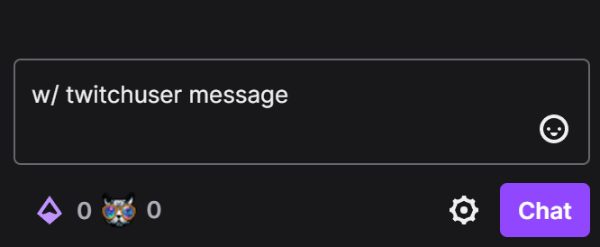
- Pendant que vous êtes dans un flux, ouvrez la fenêtre de discussion.
- Tapez /w nom d'utilisateur votre message dans la boîte de discussion. Assurez-vous de remplacer « nom d'utilisateur » par le nom d'utilisateur Twitch réel de la personne à laquelle votre enfant souhaite envoyer un message.
- Appuyez sur Entrée et le murmure sera envoyé.
2. À partir du profil d'un utilisateur
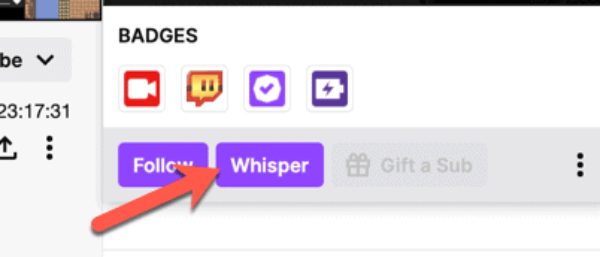
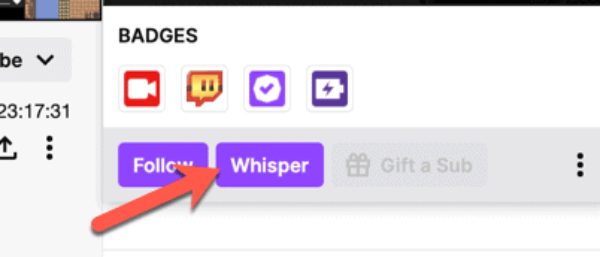
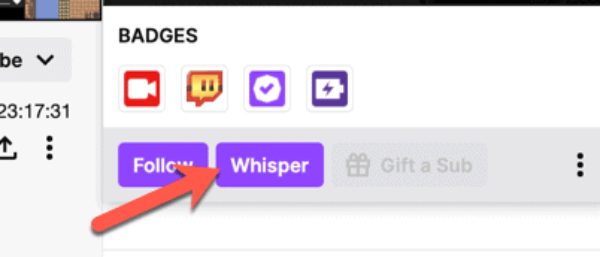
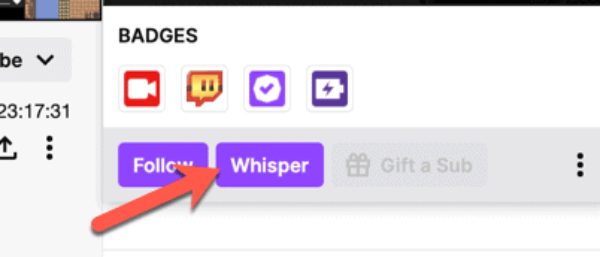
- Lorsque vous regardez un flux, recherchez le nom de l'utilisateur dans la fenêtre de discussion.
- Cliquez sur le nom d'utilisateur pour ouvrir sa carte de profil.
- Une fois la carte de profil ouverte, cliquez sur le bouton Whisper.
- Une fenêtre de discussion privée apparaîtra et votre enfant pourra saisir et envoyer son message directement.
3. Bouton Whisper sur l’écran principal
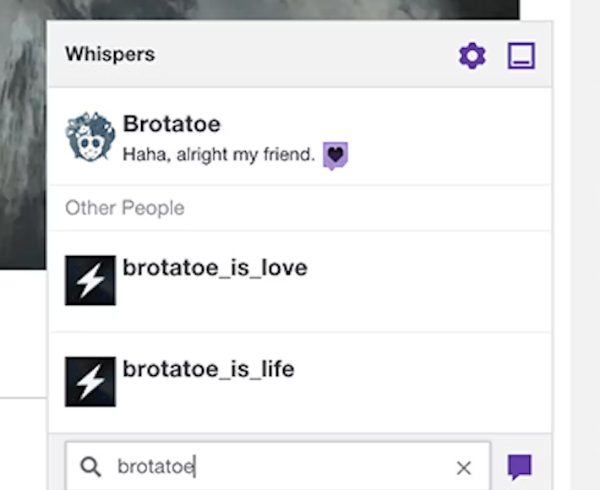
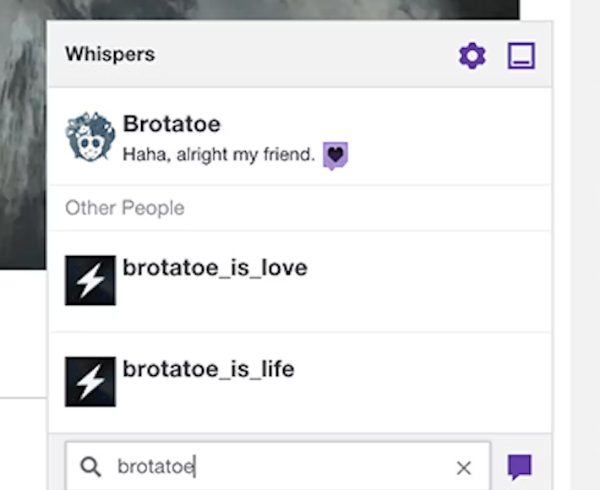
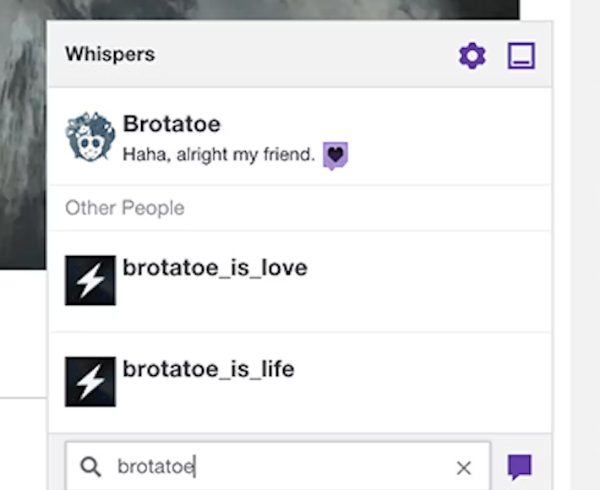
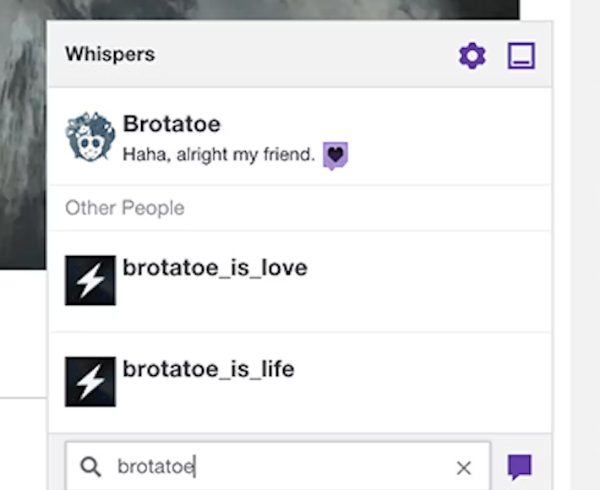
- Sur l'écran principal de Twitch, localisez l'icône de bulle de dialogue dans le coin supérieur droit de l'écran.
- Cliquez dessus pour ouvrir votre boîte de réception murmurée.
- Votre enfant peut rechercher un nom d'utilisateur ou cliquer sur un contact récent.
- Une fois sélectionné, tapez le message dans la fenêtre de discussion privée et envoyez-le.
Assurez-vous simplement qu'ils savent à qui ils ont affaire, en particulier lorsqu'ils utilisent la fonction de chuchotement.
Comment chuchoter sur l'application Twitch ?
Chuchotement est tout aussi simple si votre enfant utilise Twitch sur un appareil mobile. Voici comment envoyer un message murmuré à quelqu'un sur Twitch depuis l'application :
- Ouvrez l'application Twitch et connectez-vous au compte.
- Appuyez sur l'icône de discussion dans n'importe quel flux.
- Recherchez le nom de l'utilisateur dans le chat ou saisissez-le dans la barre de recherche.
- Une fois que vous avez trouvé la personne, appuyez sur son nom d'utilisateur.
- Un menu déroulant apparaîtra avec une option « Whisper ».
- Appuyez sur « Whisper » pour ouvrir une fenêtre de discussion privée, tapez le message et envoyez-le.




De cette façon, vous pouvez apprendre à chuchoter à quelqu'un sur Twitch de manière privée et sécurisée en fonction de l'appareil utilisé.
Comment supprimer un murmure sur Twitch ?
Parfois, vous ou votre enfant souhaiterez peut-être supprimer un message murmuré pour éviter d'afficher des informations à d'autres personnes ou pour trier votre boîte de réception. Twitch a la possibilité de retirer un seul message chuchoté ou d'effacer tout l'historique des conversations chuchotées. Voici comment procéder :
Étape 1. Ouvrez l'historique des chuchotements en cliquant sur l'icône de bulle (pour les utilisateurs de PC) ou en appuyant sur l'icône de discussion (pour les utilisateurs mobiles).
Étape 2. Faites défiler la liste des conversations pour trouver celle que vous souhaitez supprimer.
Étape 3. Pour les messages individuels, survolez le message (ou maintenez la touche enfoncée sur mobile) et cliquez sur le « X » pour le supprimer.
Étape 4. Pour supprimer une conversation entière, accédez à la liste des conversations et cliquez sur Supprimer la conversation.
Il est crucial de mentionner que même si vous supprimez le murmure de votre conversation, l’autre participant aura toujours une copie des messages.
Comment activer ou désactiver paramètres de chuchotement sur Twitch ?
Il existe une variété de paramètres dont Twitch dispose pour activer/désactiver les chuchotements. La modification de ces paramètres est importante car elle concerne la sécurité de votre enfant sur la plateforme.
Voici comment activer ou désactiver les chuchotements :
- Ouvrez le menu Paramètres sur le site Web ou l'application Twitch.
- Accédez à Confidentialité et sécurité sous paramètres de votre compte.
- Faites défiler pour trouver l’option intitulée Bloquer les chuchotements des étrangers.
- Basculez l'interrupteur :
- Activer les chuchotements : cela permettra à n'importe qui d'envoyer un chuchotement à votre enfant.
- Désactiver les chuchotements : cela empêchera toute personne qui ne suit pas votre enfant ou avec laquelle il n'a pas interagi d'envoyer des chuchotements.
À l'aide de cet interrupteur à bascule, vous pouvez désactiver les messages privés afin que seuls les contacts que votre enfant a identifiés et autorisés puissent rester en contact.
Comment bloquer les murmures Twitch de quelqu'un ?




Dans cette section, vous apprendrez à gérer les chuchotements indésirables sur Twitch. Twitch propose deux manières principales de bloquer cette fonctionnalité :
Bloquer les chuchotements des étrangers :
- Accédez à Paramètres du compte > Confidentialité et sécurité.
- Activez le paramètre Bloquer les chuchotements des étrangers. Cela empêchera toute personne qui ne suit pas votre enfant ou ne figure pas sur sa liste d'amis d'envoyer un message chuchoté.
Bloquer des utilisateurs spécifiques :
- Cliquez sur le profil de l'utilisateur dont vous souhaitez bloquer les chuchotements.
- Sélectionnez l’option Bloquer dans leur profil.
De cette façon, votre enfant peut bloquer les chuchotements d'étrangers ou d'utilisateurs avec lesquels vous ne souhaitez pas qu'il interagisse. Cela fait de Twitch une plateforme de discussion plus sûre.
Pourquoi ne pouvez-vous pas envoyer de chuchotements à quelqu'un ?
Si votre enfant est incapable d'envoyer des chuchotements, il peut y avoir plusieurs raisons :
- Bloqué par le destinataire : si l'utilisateur a bloqué votre enfant, les chuchotements ne seront pas visibles.
- Chuchotements désactivés : l'utilisateur peut avoir désactivé le murmure dans les paramètres de confidentialité de l'application.
- Ne pas suivre l'utilisateur : dans le cadre d'un usage personnel, certains utilisateurs limitent les chuchotements aux seules personnes qu'ils suivent, ce qui signifie que votre enfant doit suivre cette personne.
- Problèmes techniques : Parfois, Twitch peut rencontrer des problèmes techniques qui empêchent l'envoi de chuchotements en raison de bugs. Le problème peut être résolu simplement en rechargeant ou en fermant et en rouvrant l'application ou le site.
Assurez-vous que votre enfant sait visualiser ces paramètres avant d'essayer de « murmurer » à quelqu'un.
Y a-t-il une condition d'âge pour Twitch Whispers ?
Pour utiliser le service Twitch, ouvrir un compte, lancer des chuchotements, etc., il faut avoir au moins 13 ans. Malheureusement, Twitch manque de fonctionnalités essentielles comme un bon contrôle parental, ce qui signifie que les parents doivent faire un effort supplémentaire pour garantir la sécurité de leur enfant. Puisque Twitch ne contrôle pas les chuchotements, les parents doivent intervenir et prendre les choses en main. Ils peuvent le faire en définissant des règles ou en s’appuyant sur des applications tierces de contrôle parental.
Comment savoir si vos enfants reçoivent des messages chuchotés inappropriés ?
Les parents doivent garder un œil sur les interactions de leur enfant sur les réseaux sociaux ou sur les forums de discussion. Voici quelques signes indiquant que votre enfant pourrait recevoir des messages chuchotés inappropriés sur Twitch :
- Concentration excessive sur les messages privés : si votre enfant chuchote beaucoup plus qu'il ne participe à des discussions publiques, c'est le signe de profils de spam.
- Hésitation à vous montrer ses chuchotements : pour une raison quelconque, votre enfant devient sur la défensive ou commence à éviter les sujets en cours ou les questions qui lui sont posées concernant les discussions, les appels ou les SMS, alors il se passe quelque chose de sinistre.
Augmentation notifications des utilisateurs inconnu : de nombreux messages provenant de noms d'utilisateur anonymes peuvent suggérer une interaction avec d'autres personnes.
Pour superviser de telles interactions, il existe des applications telles que FlashGet Kids grâce auquel les parents peuvent s'occuper de leurs enfants.




Vous pouvez avoir cette application gratuitement sur votre téléphone et celui de votre enfant. À partir de là, cela vous aide à suivre chacune de leurs activités numériques. Considérer FlashGet Kids en tant que nounou numérique qui vous soutiendra pour assurer la sécurité de l'enfant. Il offre toutes les fonctionnalités des options de suivi avancées telles que duplication d'écran au suivi de base emplacement . De plus, vous pouvez également l'utiliser pour suivre les activités de votre enfant. réseaux sociaux. Alors, testez-le si vous souhaitez éloigner votre enfant des malheurs du monde numérique.
Dernières pensées
Dans cet article, nous avons expliqué comment chuchoter sur Twitch. Chuchoter sur Twitch est utilisé pour les interactions personnelles et s'avère très aide . Cependant, cela soulève des problèmes de confidentialité chez les jeunes utilisateurs. Il est crucial d’apprendre tout ce qui a été dit ici sur le chuchotement sur Twitch. Vous pouvez utiliser les paramètres de confidentialité et les conclusions mentionnés dans cet article pour réglementer la sécurité de votre enfant.
Les outils de contrôle parental tels que FlashGet Kids sont l'une des meilleures solutions pour surveiller et superviser toutes les activités en ligne de votre enfant. FlashGet Kids offre des fonctionnalités comme surveillance en direct , une caméra à distance , duplication d'écran et un bloqueur d'applications. Grâce à sa multitude de fonctionnalités, vous pouvez garder un œil sur vos enfants à tout moment. N'oubliez pas d'engager votre enfant dans les discussions et de rester un membre actif de sa présence en ligne pour aide sa sécurité.
FAQ
Comment murmurer un streamer sur Twitch ?
Pour chuchoter un streamer, cliquez sur son nom d'utilisateur dans la section de discussion ou tapez /w nom d'utilisateur du streamer puis votre message. Cela ouvrira une session de discussion où vous seul pourrez saisir votre message.
Puis-je chuchoter à plusieurs utilisateurs à la fois sur Twitch ?
Non, les chuchotements sont des messages personnels et ne peuvent être envoyés qu'à un seul utilisateur à la fois. Lorsque vous souhaitez transmettre un message à plusieurs utilisateurs à la fois, vous devrez murmurer à chacun d'eux individuellement.

